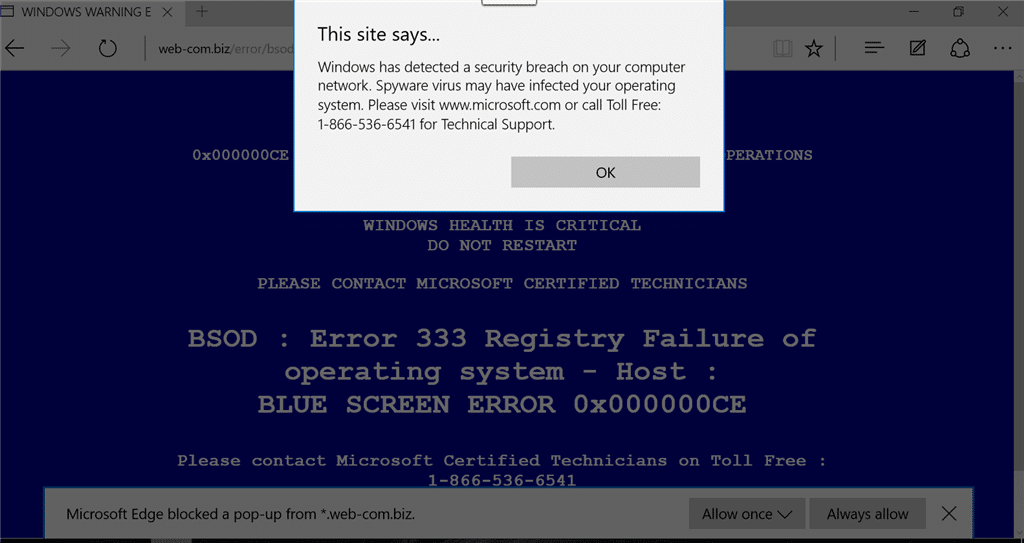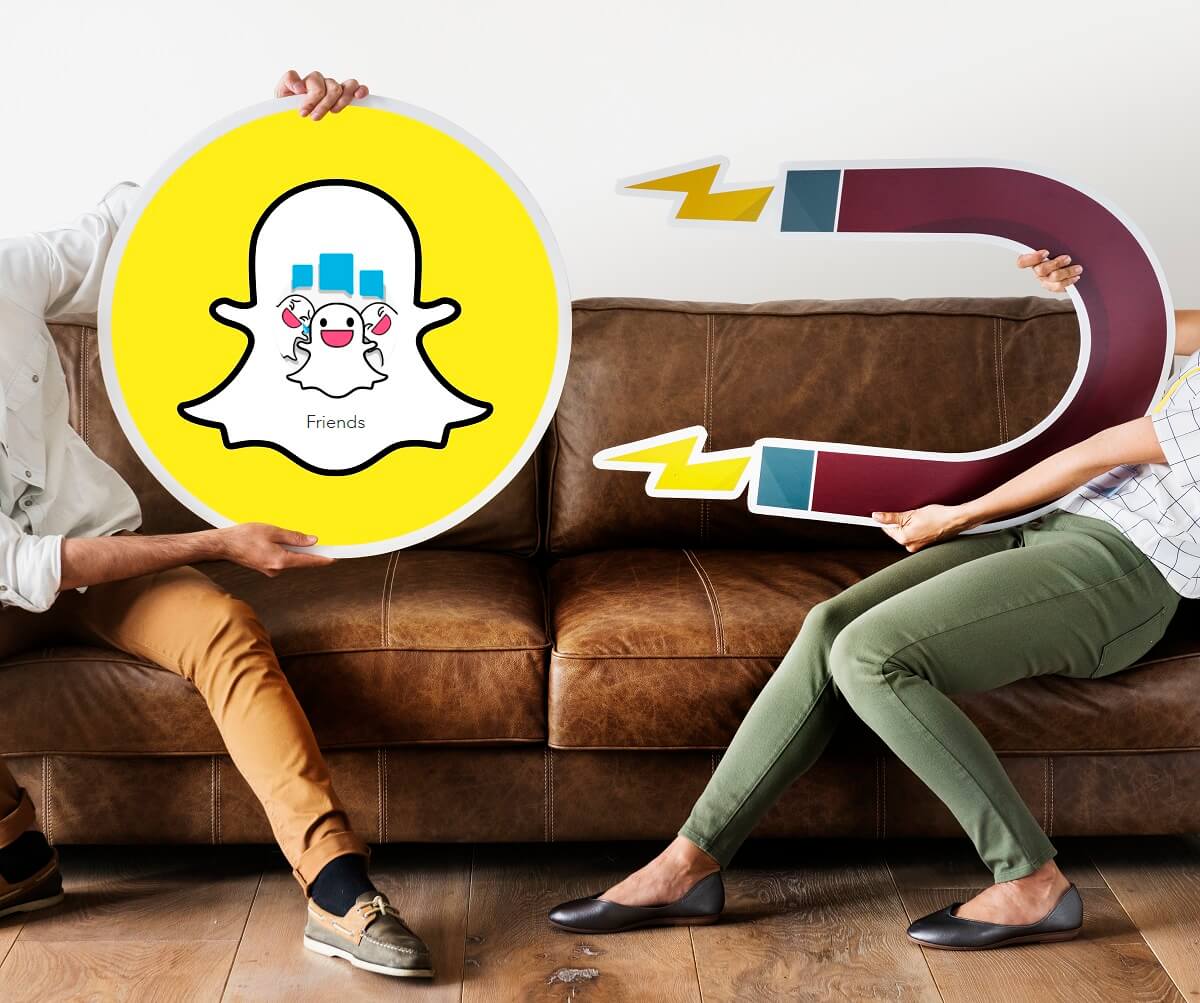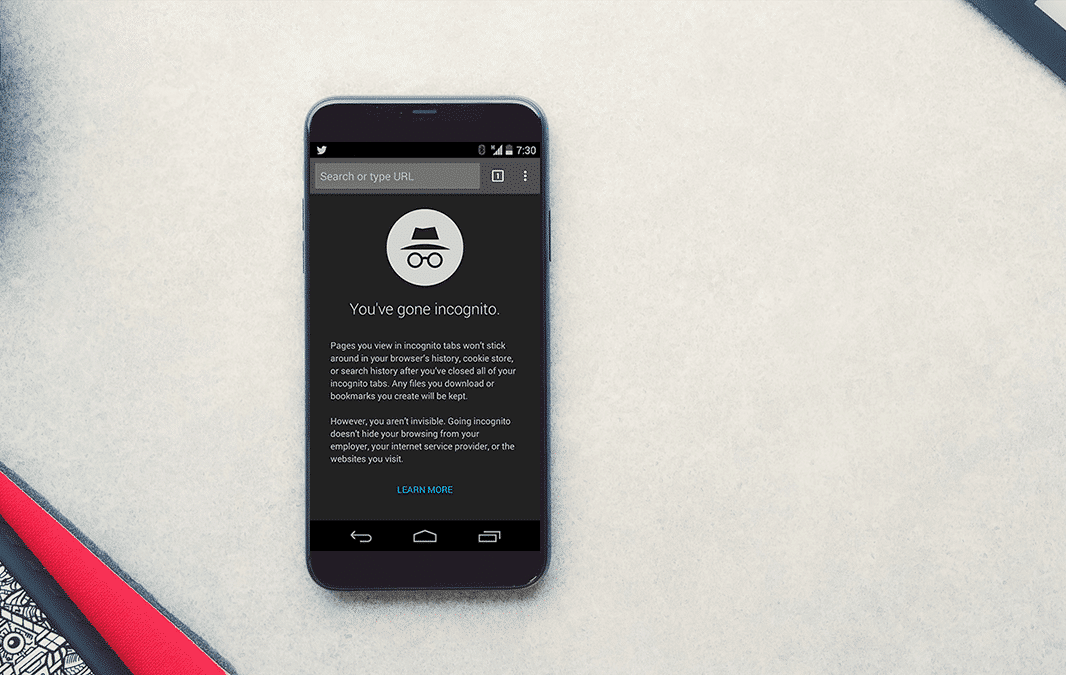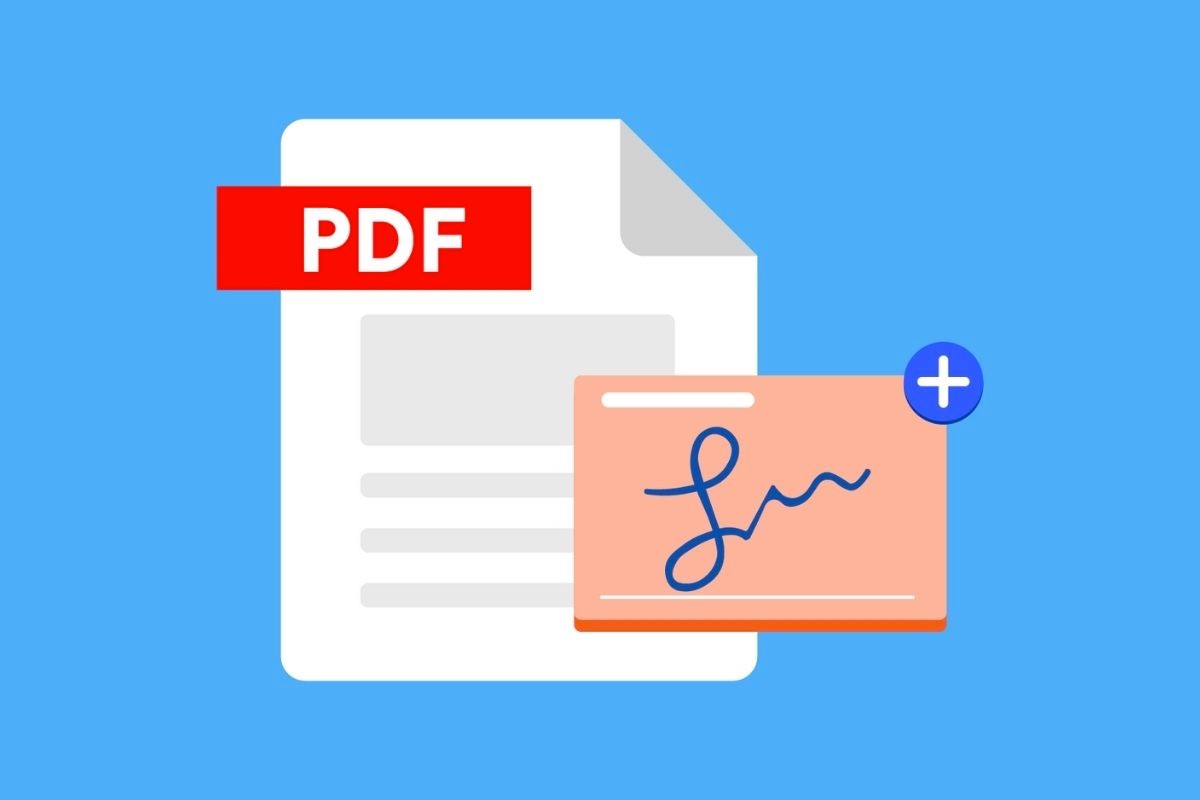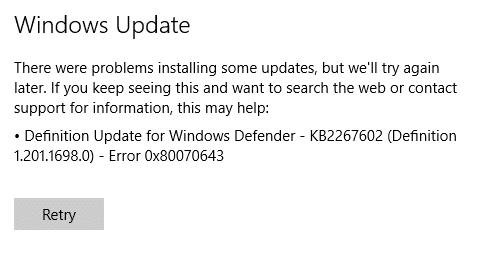
如果您試圖使用Windows Update更新Windows Defender,則可能必鬚麵對錯誤代碼0x80070643,該代碼伴隨錯誤消息“ Windows Defender的定義更新 - 錯誤0x80070643”。錯誤代碼通常意味著在安裝過程中發生致命錯誤,但是與此錯誤沒有特別的原因。此外,錯誤並沒有真正提供太多信息,但是微軟已經意識到了這個問題,這是其官方聲明:
感謝您對Windows更新錯誤捍衛0x80070643的耐心配合。我們知道這個問題,並嘗試盡快實施緩解措施。同時,要再次保護您的計算機,您可以手動下載並應用最新的定義更新。
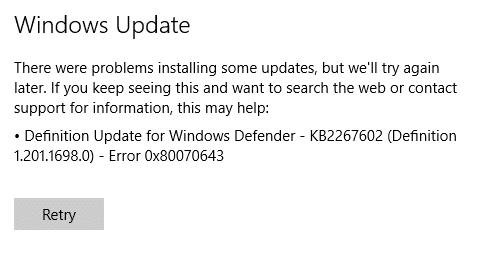
現在有一些解決問題的解決方案或解決方案,但是您必須嘗試所有這些解決方案,因為對用戶可以使用的東西並不一定意味著它將適用於另一個用戶。然後,在不浪費時間的情況下,讓我們看看如何在下面詳細介紹的問題求解指南的幫助下,使用錯誤0x80070643修復Windows Defender更新失敗。
確保創建一個恢復點,以防出現問題。
方法1:手動更新Windows Defender
1。按Windows + Q鍵查找Windows,編寫Windows Defender然後單擊搜索結果。
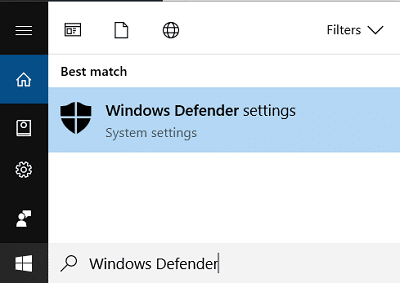
2。導航到更新>更新定義。
3。單擊更新,然後等待Windows Defender下載並安裝更新。
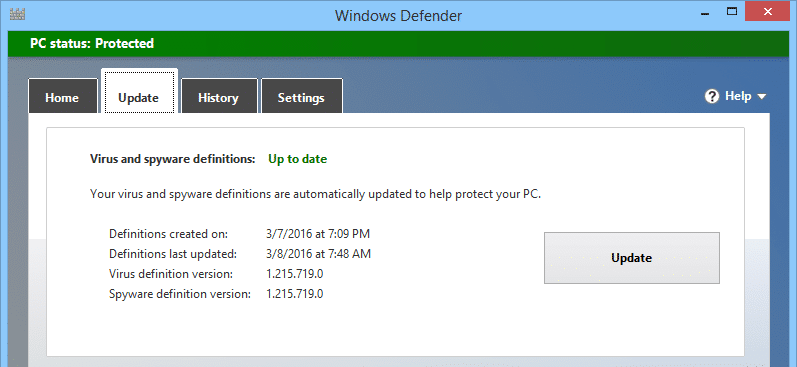
4。重新啟動您的PC以節省更改。
方法2:暫時停用第三方反病毒
1。右鍵單擊防病毒計劃圖標系統托盤和選擇停用。
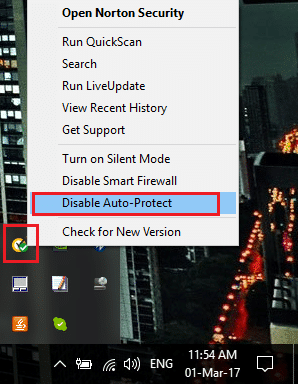
2。然後選擇時間範圍防病毒將仍然殘疾。
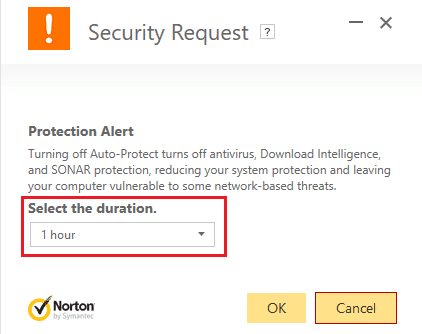
使用:選擇盡可能多的時間,例如15分鐘或30分鐘。
3。完成後,嘗試運行Windows防禦,看看是否可以使用錯誤0x80070643修復Windows Defender更新失敗。
方法3:執行SFC和CHKDSK
1。打開系統符號。用戶可以使此步驟尋找'cmd'然後按。

2。現在在CMD中寫下以下內容,然後按Enter:
Sfc /scannow sfc /scannow /offbootdir=c: /offwindir=c:windows
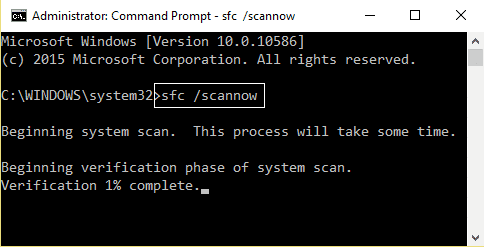
3。等待上一個過程的末尾,一旦完成,請重新啟動您的PC。
4。接下來,運行CHKDSK以糾正文件系統錯誤。
5。讓先前的過程完成並重置您的PC以節省更改。
方法4:乾淨的開始
有時,第三方軟件會與Windows發生衝突並引起問題。到修復Windows Defender更新失敗,錯誤0x80070643問題,您必須在PC上進行乾淨的啟動,並逐步診斷問題。
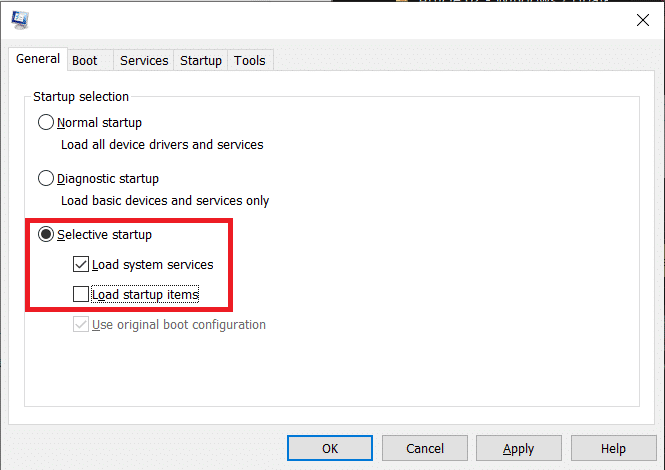
方法5:使用系統符號更新Windows Defender
1。打開系統符號。用戶可以使此步驟尋找'cmd'然後按。
2。在CMD中寫下以下命令,然後按Enter在每個之後:
“%programFiles%windows decendermpcmdrun.exe” - eliminar定義 - all
“%programFiles%windows decendermpcmdrun.exe” - 簽名更新
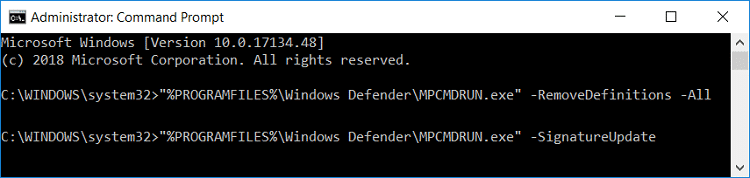
3。一旦命令完成處理,CMD關閉並重新啟動其PC。
方法6:還原Windows更新的組件
1。打開系統符號。用戶可以使此步驟尋找'cmd'然後按。
2。現在編寫以下命令以停止Windows Update Services,然後按Enter在每個之後:
net Wuausev停止
cryptsvc孫女停止
紅色停止
NET停止服務器
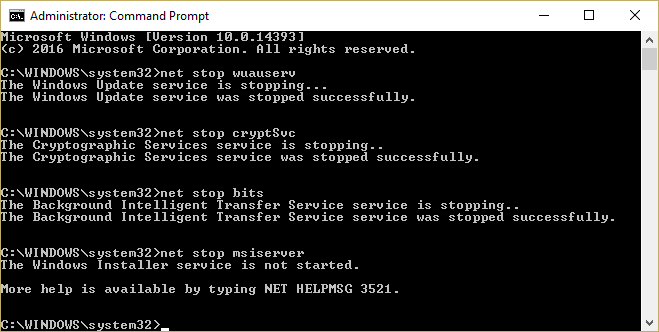
3。然後編寫以下命令以更改軟件分發文件夾的名稱,然後按Enter:
REN C:WindowsSoftWaredistribution softwaredistribution.old
REN C:WindowsSystem32CATRoot2 Catroot2.old2
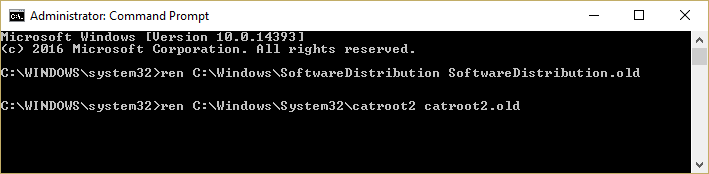
4。最後,編寫以下命令來啟動Windows Update Services,並在每個之後按Enter:
NET啟動Wuausev
從開始孫子開始的cryptsvc
淨家居
網絡啟動服務器
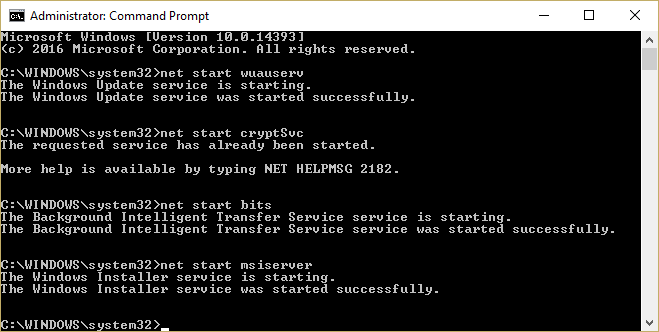
5。重新啟動您的PC以節省更改並驗證是否可以使用錯誤0x80070643修復Windows Defender更新失敗。
方法7:執行Windows更新問題解決方案
1。打開控制面板,然後尋找故障排除在右上角的搜索欄中,單擊故障排除。
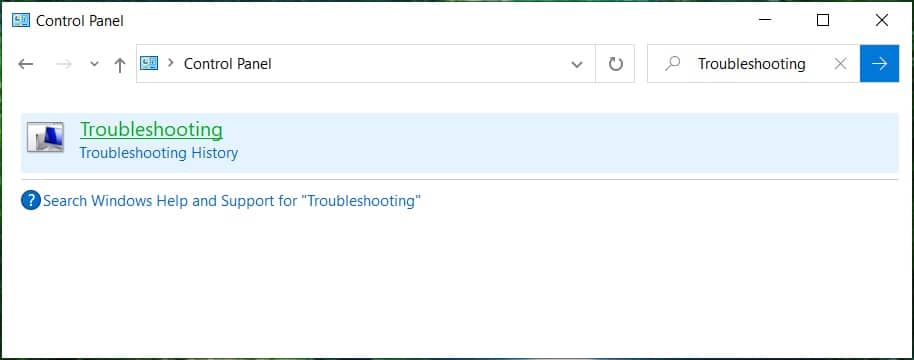
2。接下來,從左窗口中選擇面板看看一切。
3。然後,從計算機解決問題的列表中,選擇Windows更新。
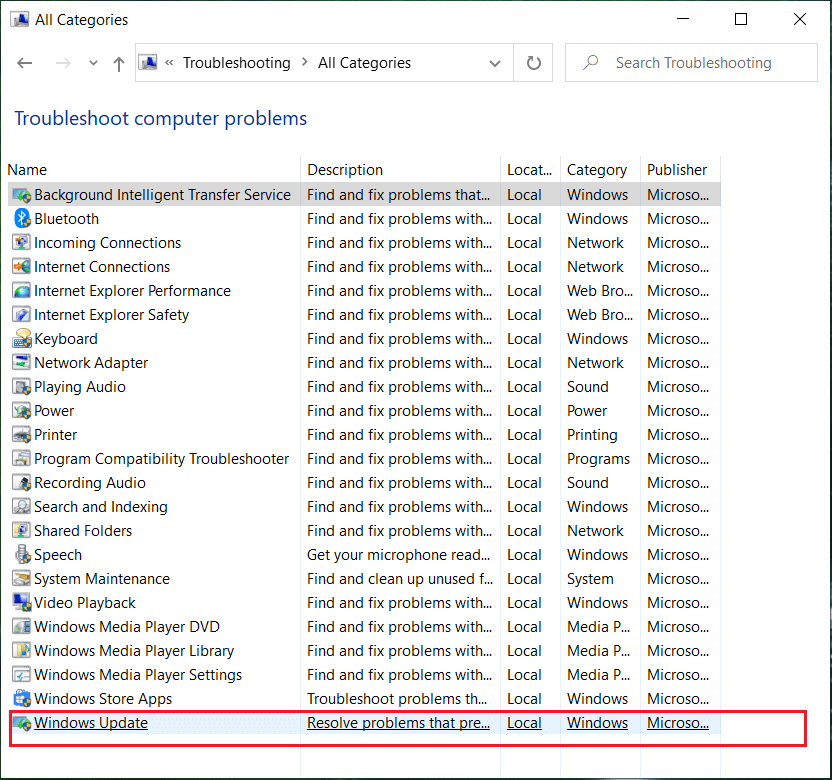
4。按照屏幕上的說明,讓Windows更新問題解決。
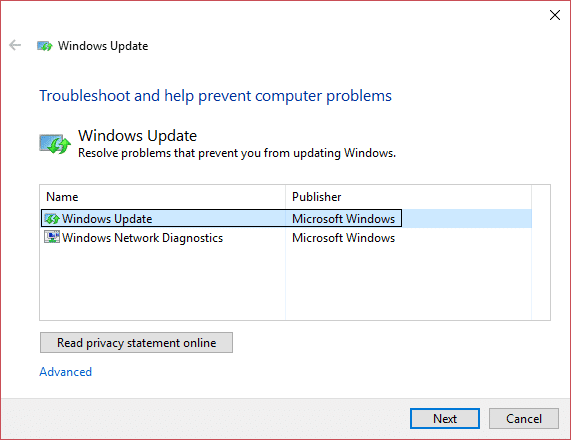
5。重新啟動您的PC,您可能使用錯誤0x80070643修復Windows Defender更新失敗。
。
這就是你所取得的一切修復Windows Defender更新失敗,錯誤0x80070643但是,如果您仍然對此出版物有任何疑問,請隨時在評論部分中這樣做。